11 Apowermirror ალტერნატიული აპლიკაციები
2022 წლის 27 აპრილი • შეტანილია: Mirror Phone Solutions • დადასტურებული გადაწყვეტილებები
მთელ მსოფლიოში დაფიქსირდა ტექნიკური მიღწევების ძალიან მრავალფეროვანი ნაკრები. ბაზარზე ჭკვიანი მოწყობილობების დანერგვით, მრავალი ასოცირებული აპლიკაცია და პლატფორმა გაჩნდა ამ მოწყობილობების გამოყენებადობის გასაუმჯობესებლად. პლატფორმის ასეთი მაგალითი შეიძლება შეინიშნოს სარკისებურ აპლიკაციებში. ეს პლატფორმები შეიძლება საკმაოდ მარტივი და მსუბუქი ჟღერდეს; თუმცა, ეს არის ძალიან მნიშვნელოვანი საშუალება მომხმარებლისთვის უფრო დიდი ეკრანის გამოცდილებით სიმშვიდითა და სიმარტივით. ეს აპლიკაციები მიზნად ისახავს მოხმარების სიმარტივეს და მოუთმენლად ველით, რომ შემოგთავაზებთ საუკეთესო სერვისებს ეკრანის სარკეში ყველაზე მსუბუქი გზით. პლატფორმებმა, როგორიცაა Apowermirror, წარმოადგინეს ენთუზიაზმი გადაწყვეტილებები ეკრანის სარკისებურად; თუმცა, არსებობს რამდენიმე პროგრამა, რომელიც ხელმისაწვდომია ბაზარზე, სამომხმარებლო ბაზრის ალტერნატივის სახით წარმოაჩენენ თავიანთ სტატუსს. ეს სტატია წარმოგიდგენთ Apowermirror-ის საუკეთესო ალტერნატივებს ყველა პლატფორმის თანმიმდევრული შესავალით. ეს საშუალებას მისცემს მომხმარებლებს ჰქონდეთ უფრო მრავალფეროვანი მიმოხილვა ბაზარზე არსებული საუკეთესო ეკრანის სარკისებური აპლიკაციების შესახებ.
1. MirrorGo
ბაზარზე შეიძლება შეგხვდეთ ეკრანის სარკისებური აპლიკაციების მრავალფეროვნება; თუმცა, თქვენ არასოდეს გექნებათ ისეთი პროგრესული ეკრანის ასახვის გამოცდილება, როგორც MirrorGo-სთან ერთად. Wondershare MirrorGo არის პლატფორმა, რომელიც ხელმისაწვდომია როგორც Android, ასევე iOS მომხმარებლებისთვის. მისი მრავალფეროვანი სისტემა საშუალებას გაძლევთ არა მხოლოდ ასახოთ თქვენი მოწყობილობა, არამედ მარტივად მართოთ ეს ყველაფერი ეკრანზე კომპიუტერის პერიფერიული მოწყობილობის დახმარებით. თქვენ შეგიძლიათ მარტივად დაფაროთ ძირითადი აპლიკაციები თქვენს Android ან iOS მოწყობილობაზე პლატფორმის შთამბეჭდავი სერვისების დახმარებით. MirrorGo გაძლევთ ძალიან გამორჩეულ გამომავალი ხარისხს უფრო დიდი ეკრანის გამოცდილებით სარგებლობისთვის. MirrorGo-ს გამოყენება საკმაოდ მრავალფეროვანი და ეფექტურია, სადაც შეგიძლიათ უბრალოდ დააკოპიროთ და ჩასვათ თქვენი მოწყობილობიდან კომპიუტერზე ბუფერული სისტემით.

Wondershare MirrorGo
აარეკე შენი ანდროიდის მოწყობილობა კომპიუტერში!
- ითამაშეთ მობილური თამაშები კომპიუტერის დიდ ეკრანზე MirrorGo-ით.
- ჩაწერეთ ტელეფონის ეკრანი გაკვეთილისთვის. .
- შეინახეთ ეკრანის ანაბეჭდები ტელეფონიდან კომპიუტერში.
- იხილეთ მრავალი შეტყობინებები ერთდროულად თქვენი ტელეფონის აკრეფის გარეშე.
- გამოიყენეთ ანდროიდის აპლიკაციები თქვენს კომპიუტერზე სრულ ეკრანზე მუშაობისთვის.
- გადაიტანეთ ფაილები drag and drop სისტემის დახმარებით.
თუმცა, როდესაც საქმე ეხება თქვენი მოწყობილობის ასახვას, იქნება ეს Android მოწყობილობა თუ iOS მოწყობილობა, თქვენ უნდა მიჰყვეთ ქვემოთ მოცემულ ნაბიჯებს.
ანდროიდისთვის
ნაბიჯი 1: გაშვება და დაკავშირება
ჩამოტვირთეთ და დააინსტალირეთ პლატფორმა თქვენს კომპიუტერში და გააგრძელეთ მისი გაშვება. თუ პლატფორმა ჩართულია, დაუკავშირეთ თქვენი Android მოწყობილობა USB კაბელით. თქვენს სმარტფონზე აირჩიეთ „ფაილების გადაცემა“ USB კავშირის პარამეტრად და გააგრძელეთ.

ნაბიჯი 2: ჩართეთ USB გამართვა
როდესაც მოწყობილობა დაკავშირებულია, გადადით "დეველოპერის ოფციებში" განყოფილებიდან "სისტემა და განახლებები" თქვენი Android-ის პარამეტრებიდან. ჩართეთ USB Debugging ხელმისაწვდომი ვარიანტებით და გააგრძელეთ.

ნაბიჯი 3: ჩართეთ კავშირი
ეკრანზე გამოჩნდება ახალი მოთხოვნა, რომელიც მოითხოვს დაკავშირებას. გააგრძელეთ „Ok“-ზე შეხებით და ნება მიეცით კომპიუტერს დაამყაროს სარკისებური კავშირი თქვენს Android-თან.

iOS-ისთვის
ნაბიჯი 1: მოწყობილობების დაკავშირება
თქვენ უნდა დააინსტალიროთ MirrorGo თქვენს კომპიუტერში და გააგრძელოთ თქვენი კომპიუტერისა და iOS მოწყობილობის დაკავშირება იმავე Wi-Fi კავშირის საშუალებით.
ნაბიჯი 2: დაუკავშირდით MirrorGo-ს
თქვენს iOS მოწყობილობაზე, თქვენ უნდა შეხვიდეთ თქვენი მოწყობილობის „კონტროლის ცენტრში“ და აირჩიოთ „ეკრანის ასახვა“ არსებულ ვარიანტებში. სია გამოჩნდება შემდეგ ეკრანზე, სადაც უნდა აირჩიოთ "MirrorGo" და დაამყაროთ კავშირი.

2. LetsView
ფასი: უფასო
Screen Mirroring იყო საკმაოდ მრავალფეროვანი ინტერესის თემა, დეველოპერების სერიით, რომლებიც წარმოადგენენ ეფექტურ პლატფორმებს, რომლებიც შეიძლება ეფექტურად იქნას გამოყენებული მომხმარებლის საჭიროებების დასაკმაყოფილებლად. LetsView არის კიდევ ერთი პლატფორმა, რომელიც გთავაზობთ ფუნქციების ძალიან ყოვლისმომცველ კომპლექტს გლუვი ინტერფეისით. ეს საშუალებას გაძლევთ მიიღოთ სარკისებური გამოცდილება ექსპრესიული ჩამორჩენის გარეშე. სკრინშოტების გადაღების, ეკრანის ჩაწერისა და სარკისებური ეკრანის ანოტაციის ხელმისაწვდომობით, LetsView შეიძლება ჩაითვალოს საუკეთესო უფასო პროგრამად, რომელსაც შეუძლია სარკისებური სერვისების შეთავაზება ბაზარზე.
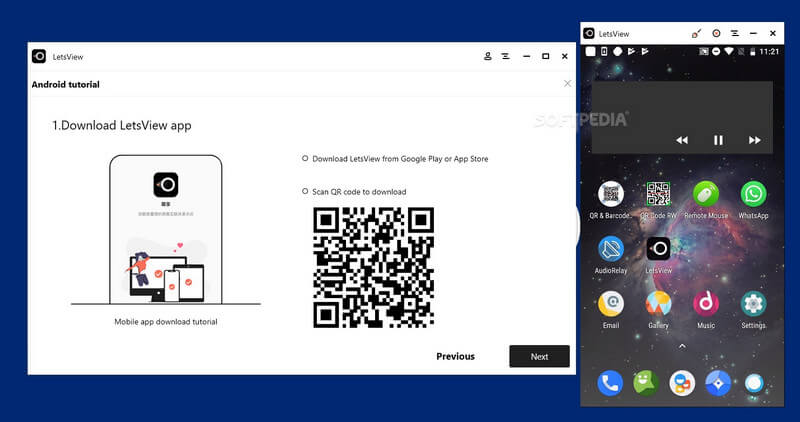
Დადებითი:
- გთავაზობთ ძალიან მოსახერხებელი ინტერფეისი.
- აკავშირებს სამი განსხვავებული მეთოდით.
- საშუალებას გაძლევთ გააკეთოთ ანოტაცია ჩაწერის ან სარკის დროს.
- საპასუხო პლატფორმა კარგი ვიდეოს ხარისხით.
მინუსები:
- არ აქვს USB კავშირის საშუალება.
- არ ასახავს ტელევიზორს.
3. Mirroring360
ფასი: $15
ეს პლატფორმა საკმაოდ ჰგავს იმას, რასაც ზემოთ მაგალითებში შენიშნეთ. Mirroring360 წარმოგიდგენთ სისტემას, სადაც შეგიძლიათ დაუკავშირდეთ ნებისმიერ მოწყობილობას ძალიან მკაფიო და კრისტალურად სუფთა შედეგით.
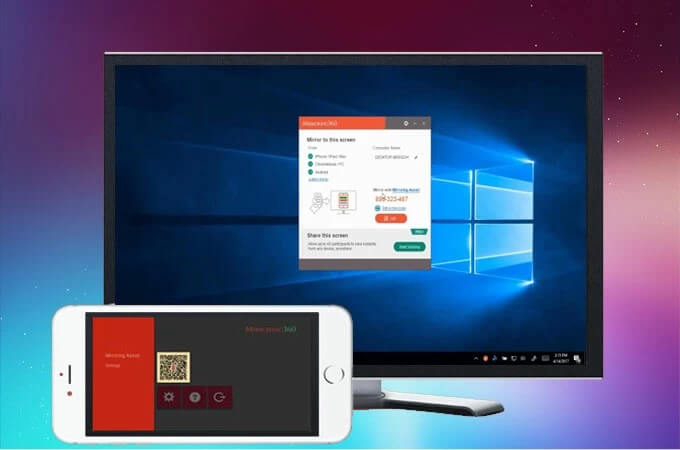
Დადებითი:
- Mirroring360 გთავაზობთ დამაჯერებელ ვიდეო შედეგებს.
- საპასუხო ხელსაწყო ავტომატური როტაციით მარტივად გამოყენებისთვის.
- არ არის ჩამორჩენა მთელი გამოყენების განმავლობაში.
მინუსები:
- არ არის აუდიოს გადატანა კომპიუტერზე.
4. AirMore
ფასი: უფასო
მომხმარებლებმა, რომლებსაც არ სურთ თავიანთ მოწყობილობაზე სარკისებური პლატფორმის დაყენება, აუცილებლად უნდა განიხილონ ამ შთამბეჭდავი ვებ დაფუძნებული სარკის სერვისის გამოყენება. AirMore არის კიდევ ერთი უნაკლო სარკისებური პროგრამა, რომელიც გეხმარებათ თქვენი ფაილების ორგანიზებასა და მართვაში მოწყობილობაზე ძალიან პროგრესული რეფლექტორის ხელსაწყოებით მის პაკეტში. მარტივი გამოყენებისა და თანმიმდევრული ნავიგაციით, თქვენ ყოველთვის შეგიძლიათ მიიღოთ უკეთესი ეკრანის გამოცდილება ასეთი პლატფორმებით.
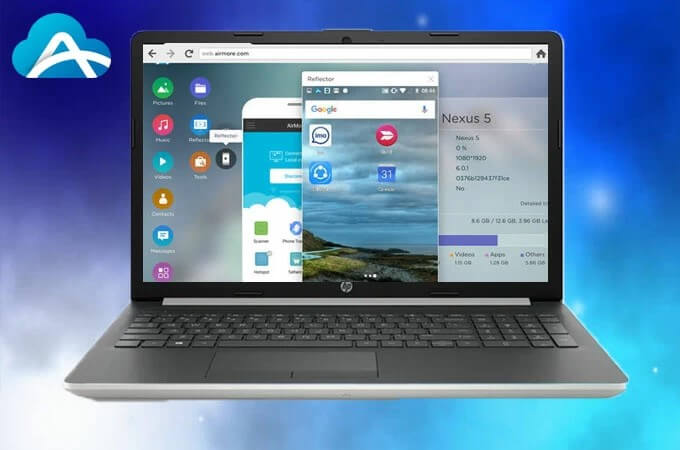
Დადებითი:
- უფასო ინსტრუმენტი ბრაუზერის მარტივი წვდომით.
- მისი გამოყენება შესაძლებელია შეზღუდვების გარეშე.
- შეუძლია იმოქმედოს როგორც შთამბეჭდავი ფაილ მენეჯერი.
მინუსები:
- USB კავშირი არ არის მხარდაჭერილი.
5. LonelyScreen
ფასი: $15-$30
ეს სერვისი ეძღვნება iOS-ის მომხმარებლებისთვის ეფექტური სარკისებური სერვისების მიწოდებას. LonelyScreen მართავს კვებას როგორც Mac-ის, ასევე Windows-ის მომხმარებლებისთვის, რაც მათ AirPlay მიმღებად აქცევს. ეს გამოყოფილი ეკრანის სარკის სერვისი საკმაოდ ექსპრესიული რჩება თავის დომენში.
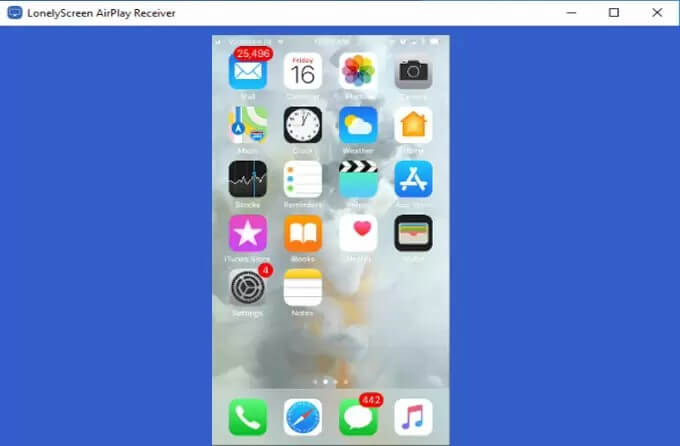
Დადებითი:
- საშუალებას გაძლევთ განავითაროთ გაკვეთილები და მიმოხილვები მისი ჩაწერის ფუნქციით.
- მუშაობს Windows-სა და Mac-ზე.
მინუსები:
- არ არის უფასო სერვისი.
- არ გთავაზობთ სატელეფონო მხარდაჭერას.
6. რეფლექტორი
ფასი: $17.99 (უნივერსალური ლიცენზია)
თუ თქვენ ეძებთ უფრო მრავალფეროვან ეკრანის სარკისებურ სისტემას, Reflector წარმოგიდგენთ ეკრანის ასახვის ასეთ ინტუიციურ ვარიანტებს Google Cast-ის, Miracast-ისა და AirPlay mirroring-ის ეკრანიზაციის შესაძლებლობით. ყველა სახის iOS მოწყობილობასთან დაკავშირების შესაძლებლობით, შეგიძლიათ დააკავშიროთ და ჩაწეროთ თქვენი სარკისებული ეკრანები.
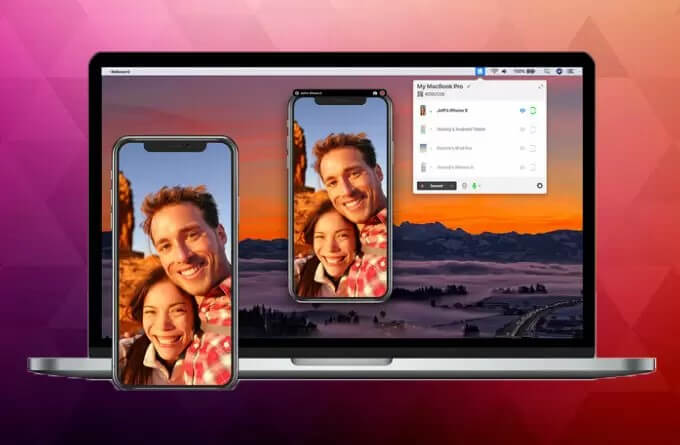
Დადებითი:
- დაამატეთ თხრობა სარკისებური ეკრანების დროს.
- მობილური მოწყობილობების სტრიმინგი ერთდროულად პლატფორმებზე.
მინუსები:
- საკმაოდ ძვირი გამოსაყენებლად.
- ფუნქციები არ მუშაობს ყველა ოპერაციულ სისტემაში.
7. BBQScreen (მხოლოდ Android)
ფასი: უფასო
ამ პლატფორმამ თავი გააცნო, როგორც ანდროიდის სარკის სერვისი პროგრესული სარკის სერვისით. რეალურ დროში სისტემით, BBQScreen-მა წარმოადგინა ბაზარზე ძალიან მრავალფეროვანი ფუნქციების ნაკრები თავისი სარკისებური სერვისით. სანამ ის ხელმისაწვდომი გახდება ყველა სახის Windows OS-ში, აუცილებელია მისი Android აპლიკაციის დაყენება კავშირის დასამყარებლად.
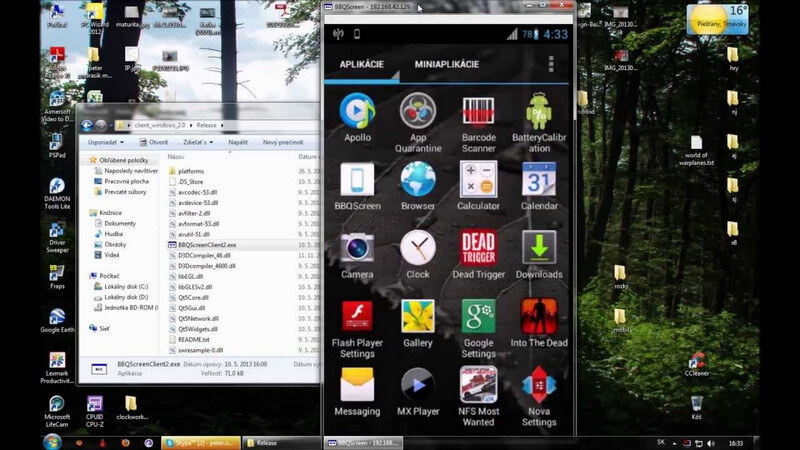
Დადებითი:
- შეფერხების ნაკლებობა.
- უზრუნველყოფს კავშირის დისტანციურ სისტემას.
მინუსები:
- გთავაზობთ სერვისს მხოლოდ Android მოწყობილობებისთვის.
8. VMLite VNC სერვერი
ფასი: $9.99
ეს სერვისი საკმაოდ განსხვავებულად მუშაობს სხვა სარკისებურ სერვისებთან შედარებით. VMLite VNC სერვერი ქმნის ვირტუალურ ქსელს კომპიუტერზე, რომელიც საშუალებას მისცემს მომხმარებელს ასახოს თავისი მოწყობილობა ნებისმიერი ადგილიდან. Root წვდომის გარეშე და მარტივი კონფიგურაციის პარამეტრების გარეშე, ეს აპლიკაცია თავის მომხმარებლებს სთავაზობს სარკისებური გამოცდილების ძალიან მრავალფეროვან კომპლექტს.
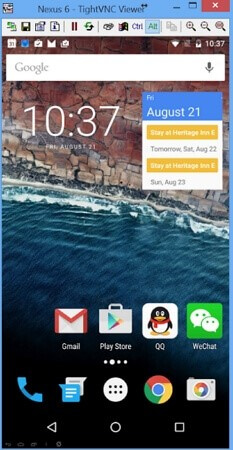
Დადებითი:
- მისი ჩართვა შესაძლებელია მანძილების შეზღუდვის გარეშე.
მინუსები:
- აპლიკაცია არ არის ხელმისაწვდომი უფასოდ.
9. X-Mirage
ფასი: $16
X-Mirage მომხმარებლებს სთავაზობს უკაბელო კავშირს ყველა სახის აპლიკაციაში წვდომით მოწყობილობიდან. ეს პლატფორმა საშუალებას გაძლევთ ასახოთ მრავალი iOS მოწყობილობა ერთად და ყოვლისმომცველი შესთავაზოთ ეკრანის ასახვის შედეგი, რომელიც აღიარებულია და ხარისხობრივად დამტკიცებულია მომხმარებლების მიერ.
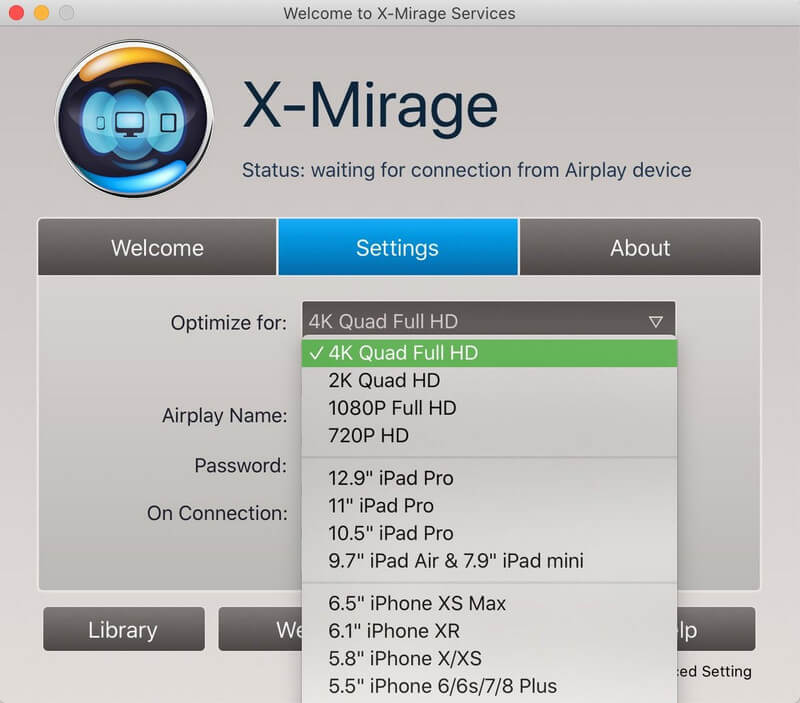
Დადებითი:
- თქვენ შეგიძლიათ მარტივად ჩაწეროთ თქვენი სარკისებული მოწყობილობის ეკრანი.
- შეუძლია კონტენტის მიღება AirPlay-დან 1080p გარჩევადობით.
- მას ასევე შეუძლია ჩართოს პაროლის დაცვა AirPlay-ისთვის.
მინუსები:
- საჭიროა აპლიკაციის შეძენა ფუნქციების სრული მოხმარებისთვის.
10. TeamViewer QuickSupport
ფასი: უფასო
მიეკუთვნება ძალიან პროგრესულ დეველოპერს, QuickSupport გთავაზობთ ძალიან მოსახერხებელ სისტემას თქვენი მოწყობილობების კომპიუტერთან დასაკავშირებლად დამხმარე გარემოში. QuickSupport შეესაბამება მარტივ დაყენებას და გთავაზობთ უნიკალურ სისტემას დასაფარად.
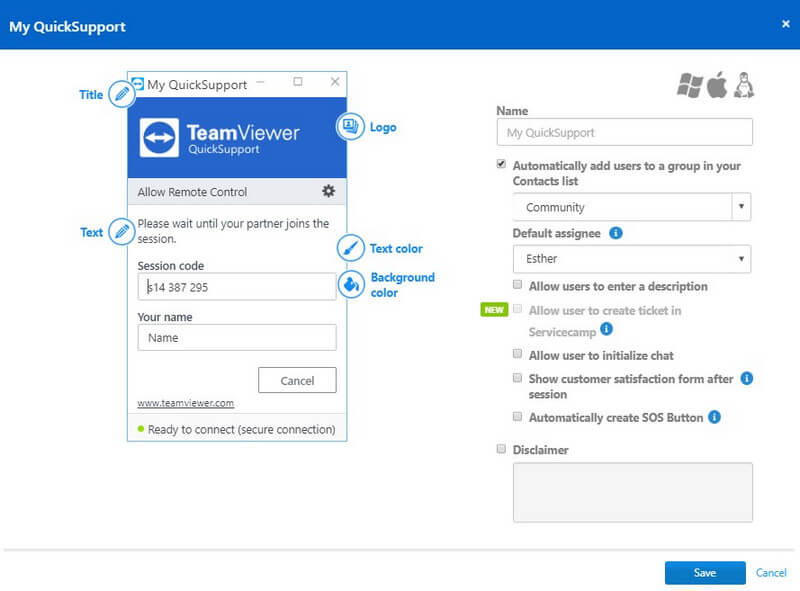
Დადებითი:
- არ არის საჭირო კომპიუტერზე ინსტალაცია.
- არ საჭიროებს ადმინისტრაციულ დონეზე წვდომას.
მინუსები:
- არ გვთავაზობს ფუნქციების მრავალფეროვან კომპლექტს შედარებით.
11. Sndcpy (მხოლოდ Android)
ფასი: უფასო
ეს პროგრესული Android-ის მხოლოდ სარკისებური პლატფორმა იყენებს ბრძანების ხაზს მოწყობილობის დასაკავშირებლად სარკისებურად. ეს პლატფორმა საშუალებას აძლევს აუდიო გადამისამართებას და ასრულებს ოპერაციებს ძალიან გამოხატული შედეგით.
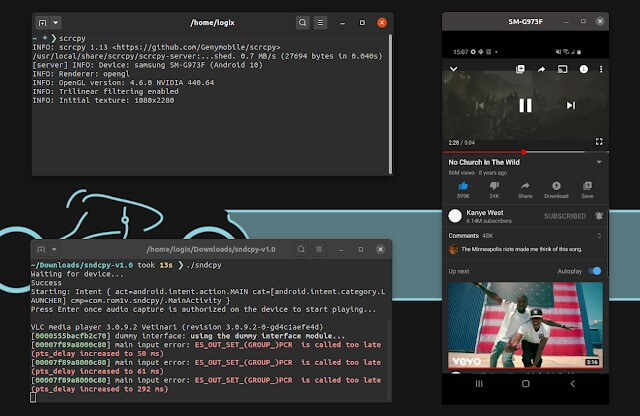
Დადებითი:
- მაღალი ხარისხის პლატფორმა
- არ საჭიროებს რაიმე ფესვს.
მინუსები:
- მოითხოვს ბრძანების ხაზის ცოდნას.
დასკვნა
ამ სტატიაში წარმოდგენილია საუკეთესო სარკისებური პლატფორმები, რომლებიც შეიძლება იყოს შთამბეჭდავი Apowermirror ალტერნატივა ბაზარზე.
ეკრანის სარკის რჩევები და ხრიკები
- iPhone სარკის რჩევები
- Mirror iPhone-ზე iPhone
- iPhone XR ეკრანის სარკე
- iPhone X ეკრანის ასახვა
- ეკრანის სარკე iPhone 8-ზე
- ეკრანის სარკე iPhone 7-ზე
- ეკრანის სარკე iPhone 6-ზე
- გადაიტანეთ iPhone Chromecast-ზე
- Mirror iPhone-ზე iPad
- ეკრანის სარკე iPhone 6-ზე
- Apowermirror ალტერნატივა
- Android Mirror რჩევები
- ეკრანის Mirroring Huawei
- ეკრანის ასახვა Xiaomi Redmi
- Screen Mirroring აპლიკაცია Android-ისთვის
- Mirror Android-ზე Roku
- PC/Mac Mirror რჩევები







ჯეიმს დევისი
პერსონალის რედაქტორი